De nos jours, les gadgets sont livrés avec un espace de stockage limité. C'est aussi le cas de l'ordinateur Mac. Mais la situation se détériore avec les photos en double sur Mac. Pour vous aider, nous allons voir comment supprimer les photos en double sur Mac.
- Ce qui peut amener des photos en double sur votre ordinateur Mac
- Suivez les méthodes Mac pour trouver et supprimer les doublons gratuitement
- Rappelez-vous les conseils pour éviter les doublons inutiles de photos
- Obtenez des astuces puissantes pour récupérer des photos supprimées accidentellement sur Mac
Ce qui peut amener des photos en double sur votre ordinateur Mac
Il y a de nombreuses occasions où votre ordinateur Mac commence à fonctionner lentement. Cela se produit généralement en raison de l'accumulation de fichiers temporaires et de fichiers en double. Les photos en double sur les ordinateurs Mac en font partie. Trouver des images en double sur Mac est un processus délicat et long. Il y a beaucoup de raisons derrière le processus de duplication. Elles peuvent être à la fois manuelles et automatiques.
1. Pourquoi avez-vous des photos en double?
Lorsque nous parlons de Mac, il est doté d'un grand nombre de fonctions de sécurité et de système. Mais l'une des fonctions du système amène Mac à créer automatiquement des copies en double. Cela se produit généralement lorsque vous téléchargez des photos sur votre Mac ou lorsque vous faites des captures d'écran. La fonction du système commence à créer des copies. Avec le temps, leur nombre continue d'augmenter sans que vous le sachiez.
2. Pourquoi avez-vous besoin de trouver et de supprimer les doublons de photos?
- Avec le temps, le nombre de photos en double ne cesse d'augmenter.
- Elles sont stockées dans différents fichiers avec des noms différents, ce qui rend difficile leur recherche ou celle de toute autre image ordinaire.
- Lentement avec le temps, ils commencent à consommer le stockage de l'appareil.
- Vous commencez à rencontrer des problèmes avec une expérience fluide. Le système commence à être très lent. Cela se produit parce que la plupart du stockage est utilisé par les photos en double sur Mac.
Il est donc nécessaire de les trouver et de les supprimer.
Suivez les méthodes Mac pour trouver et supprimer les doublons gratuitement
Lorsqu'il s'agit de trouver et de supprimer gratuitement des photos en double sur Mac. Il existe essentiellement deux techniques qui vous permettent de supprimer les images en double sur Mac. Voyons-les une par une.
Méthode 1. Utiliser Finder
C'est l'une des techniques les plus simples et les plus efficaces de Mac.
Étape 1 : Commencez par ouvrir la fenêtre "Finder" sur votre Mac.
Étape 2 : Allez dans le menu Apple et cliquez sur le "Fichier". Choisissez "Nouveau dossier intelligent" dans les options proposées.
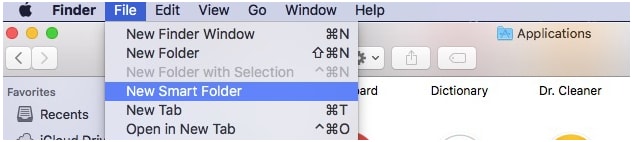
Étape 3 : Maintenant, cliquez sur le bouton "+" comme indiqué et sélectionnez des paramètres comme "Genre" dans les noms et "Image" dans les correspondances. Sélectionnez maintenant le format de l'image. Vous pouvez également sélectionner tout comme indiqué dans l'image.
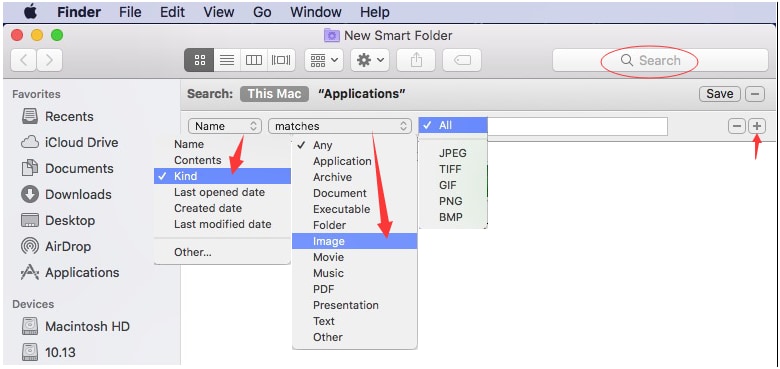
Étape 4 : Maintenant, sélectionnez les photos en double. Faites un clic droit sur votre souris, choisissez "Déplacer vers la corbeille" dans les options données et vous avez terminé.
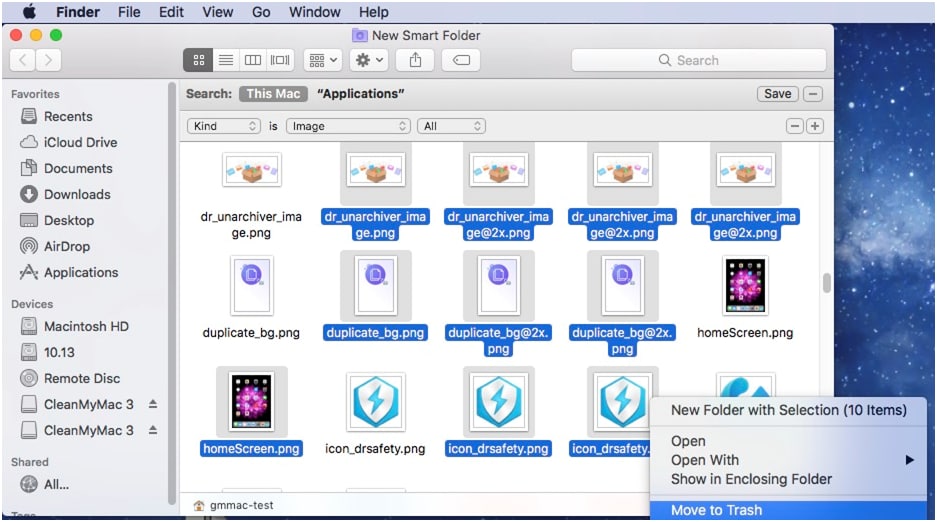
Méthode 2. Utiliser iCloud
iCloud vous offre la possibilité de télécharger toutes vos photos. Vous pouvez ensuite les retélécharger sur votre Mac après avoir supprimé les images en double.
Étape 1 :Lancez le navigateur sur votre Mac et connectez-vous à votre identifiant Apple sur iCloud.com.
Etape 2:Allez maintenant dans l'onglet photos et sélectionnez toutes les photos.
Étape 3 :Maintenant la touche commande enfoncée, cliquez sur les images identiques et similaires. Une fois que vous avez terminé de sélectionner les images en double, appuyez sur le bouton "Supprimer".
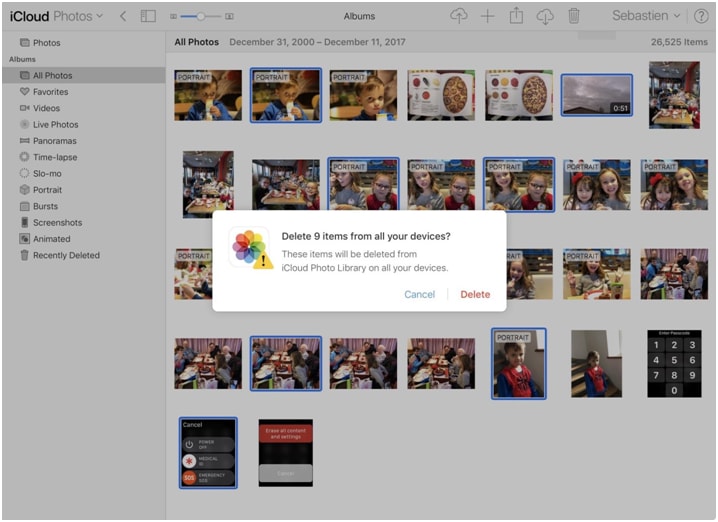
Étape 4 : Maintenant, supprimez toutes les anciennes photos et rechargez à nouveau les images.
Méthode 3. Logiciel Mac gratuit pour supprimer les photos en double
Lorsque nous parlons de la suppression des photos en double sur Mac, il existe de nombreux logiciels Mac gratuits disponibles pour cela. Vous pouvez facilement les télécharger depuis la boutique d'applications Mac. Pour votre confort, nous vous présentons l'un des logiciels fiables et testés pour supprimer les photos en double sur Mac.
Nettoyeur de doublons de photos: Il est difficile de passer des heures à rechercher des photos en double lorsque vous n'avez aucune idée de leur nom et de leur emplacement. Photos Duplicate Cleaner peut vous faciliter la tâche. Il est disponible gratuitement et peut être facilement téléchargé depuis la boutique d'applications Mac.
Étape 1 : Ouvrez l'application Photos et lancez le Nettoyeur de doublons Photos sur votre Mac via le dossier Applications.
Étape 2 :Allez maintenant dans l'interface de l'application et cliquez sur "Ajouter une bibliothèque de photos".

Étape 3 : Double-cliquez sur "Bibliothèque de photos" depuis le navigateur du finder.
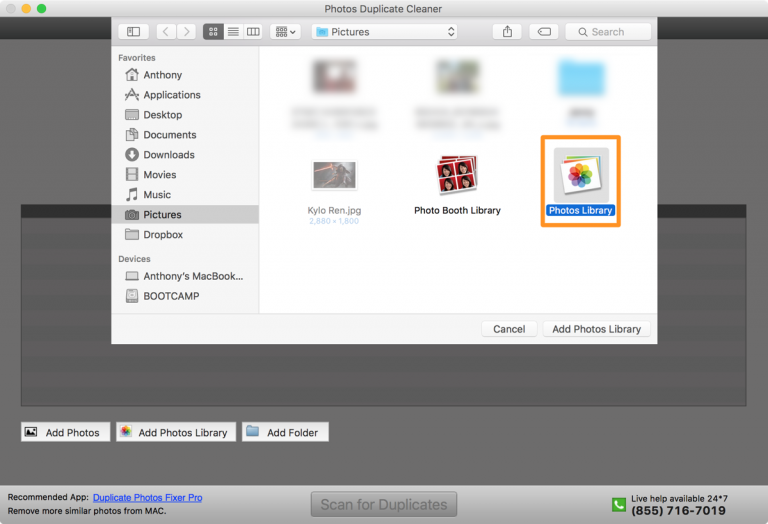
Étape 4 : Une fois que vous avez fini de traiter votre photothèque, regardez si son chemin est coché dans la liste des chemins de l'application. S'il est correct, vous pouvez procéder en cliquant sur "Scanner pour les doublons". Ce bouton est disponible en bas comme indiqué.
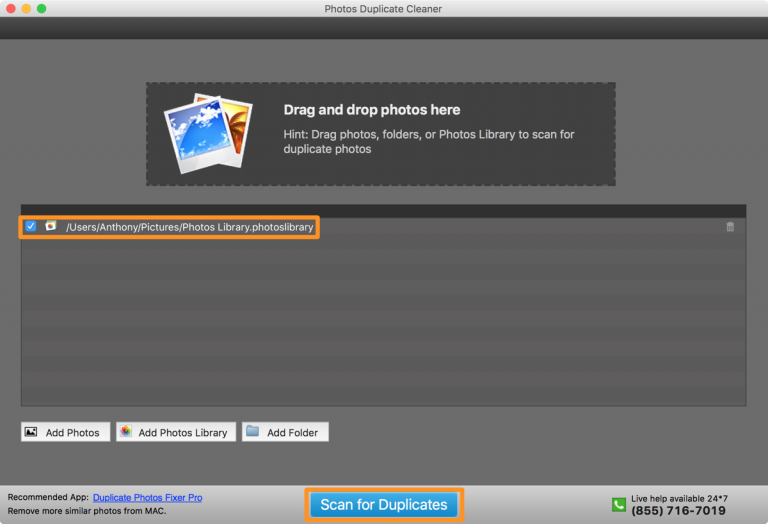
Etape 5: Maintenant, si votre application photos sera ouverte, vous obtiendrez le message comme indiqué dans l'image. Dans ce cas, vous devez choisir "Quitter et Réessayer" pour continuer.
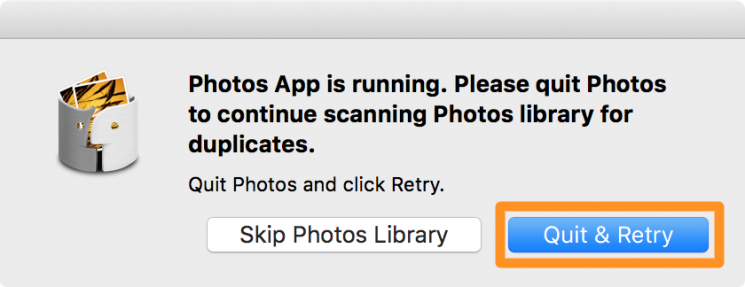
Remarque: Ce message ne s'affiche que lorsque votre application photo est ouverte. Dans le cas contraire. Ce message ne s'affichera pas.
Étape 6 : Une fois que ce logiciel traite votre photothèque, vous pouvez relancer l'app Photos depuis le dossier des applications ou en utilisant le spotlight. Maintenant, laissez l'app Photos rester ouverte au premier plan et allez dans la barre de menu. Cliquez ensuite sur " Affichage ", puis sur " Afficher la barre latérale " dans l'application Photos.
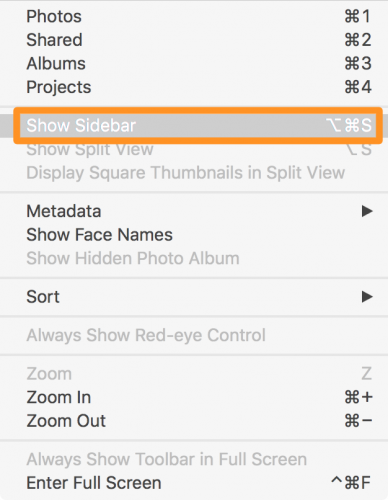
Note: Vous passerez à cette étape si elle n'a pas été activée précédemment. Si elle est déjà activée, laissez-la.
Étape 7 : Laissez maintenant la barre latérale activée dans l'application Photos et cliquez sur l'option " Toutes les photos " de la barre latérale comme indiqué.

Étape 8 : Maintenant, retournez à l'application Nettoyeur de doublons de photos. Vous y trouverez toutes les photos en double détectées par le logiciel. Vous devez maintenant passer en revue ces photos en double manuellement. Vous pouvez cocher les cases des images dont vous voulez supprimer les doublons. Une fois que vous avez terminé, toutes les photos sélectionnées seront affichées avec une bordure rouge et les photos non sélectionnées auront une bordure verte.
Lorsque vous avez terminé la sélection, cliquez simplement sur "Déchets marqués".
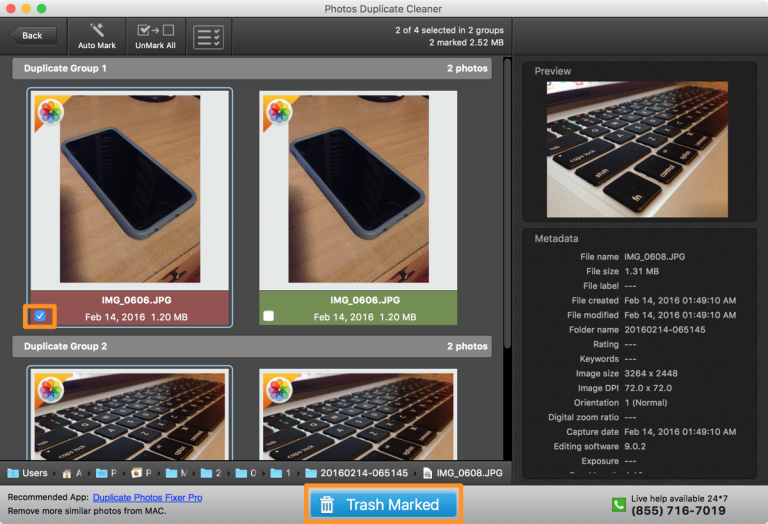
Étape 9 :Une fois que vous aurez cliqué sur "Marqué à la corbeille", le logiciel traitera toutes les photos en double sélectionnées dans un autre dossier. Ce dossier sera nommé "Photos marquées en double" dans l'application Photos.
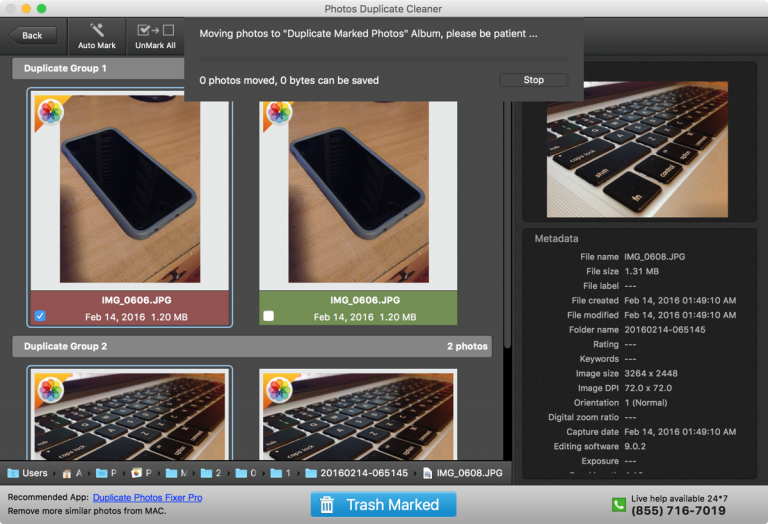
Étape 10 : Lorsque le processus sera terminé, l'application vous en informera, comme indiqué dans l'image.

Allez maintenant dans l'application Photos et vous remarquerez un nouveau dossier "Photos marquées en double", présent dans la barre latérale. Ce dossier contient toutes les photos qui ont été marquées comme des doublons et qui sont supprimées. Ce que vous devez savoir, c'est que ces photos ne sont pas encore supprimées. Elles sont simplement ajoutées au dossier intitulé "Photos marquées en double".

Étape 11 : Maintenant, sélectionnez toutes les photos de ce dossier et cliquez avec le bouton droit de votre souris sur n'importe quelle photo. Il vous présentera quelques options "Supprimer X photos". Ici, X signifie le nombre total de photos. Ici, 2 photos sont sélectionnées donc "Supprimer 2 Photos" s'affiche.
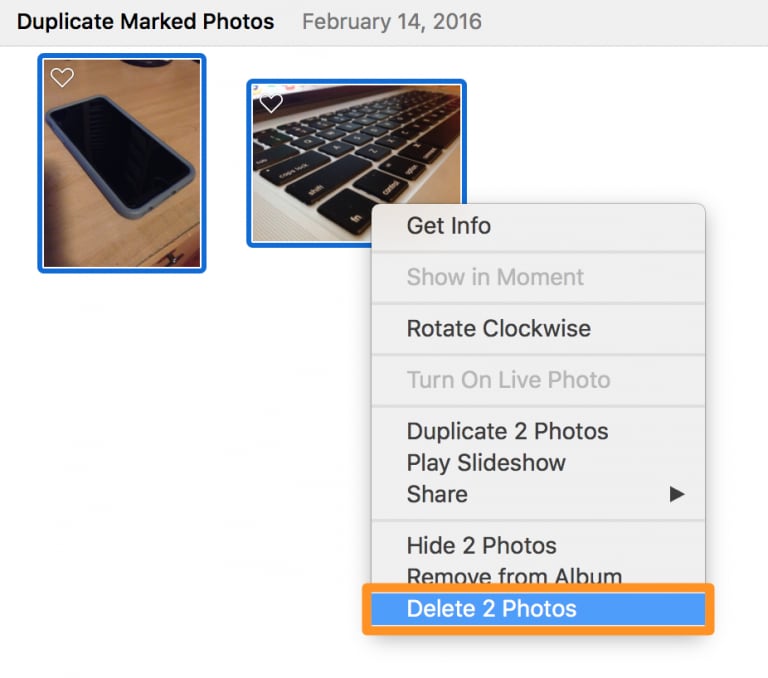
Lorsque vous sélectionnez "Supprimer X photos", toutes les photos en double sont supprimées de votre photothèque dans l'application Mac Photos. Votre photothèque ne contiendra plus que des photos originales. D'où une technique simple et rapide pour supprimer les images en double sur mac
Rappelez-vous les conseils pour éviter les doublons inutiles de photos
Il arrive souvent que vous obteniez des doublons de photos sur Mac. Il s'agit d'une situation générale pour beaucoup de gens, car il existe un grand nombre de facteurs à l'origine de cette situation. De plus, c'est un problème très courant qui peut arriver à n'importe qui sans aucune connaissance préalable. La plupart des gens ont appris l'existence de ce problème lorsqu'ils ont commencé à faire face à des problèmes courants tels que le manque d'espace de stockage disponible, le ralentissement du système, etc.
La meilleure façon d'éviter que cela ne se produise est de suivre quelques conseils pour empêcher la duplication de photos sur Mac. Nous vous présentons ici quelques-unes des astuces les plus fiables et les plus testées.
- Allez dans l'application "Photos" et choisissez l'option "Préférences" dans la barre de menu. Désactivez ensuite l'option "Copier les éléments dans la bibliothèque de photos" dans les options proposées. C'est l'une des techniques simples et faciles qui empêchera la duplication des images à l'avenir.
- Il est bon que toutes vos photos aient un emplacement désigné. Cela signifie que votre objectif principal doit être de faire passer vos photos de chaque appareil à la maison désignée elle-même. Cela évitera toute duplication, car il n'y aura aucune répétition.
- Vous devriez sauvegarder l'ensemble de votre photothèque à au moins deux endroits. La sauvegarde automatisée peut en fait réduire l'anxiété qui conduit souvent à des doublons.
- L'une des choses dont vous devez prendre grand soin est de vérifier la dernière photo importée. Vous devez toujours tenir compte de ce point, car cela vous évitera d'importer à nouveau les mêmes photos.
- Il y a plusieurs cas où vous modifiez certaines images ou en faites une copie. Dans ce cas, n'oubliez pas de supprimer la copie dupliquée dès que possible. Vous pouvez également procéder à une vérification ponctuelle. Cela permettra d'éviter toute duplication d'images.
Obtenez des astuces puissantes pour récupérer des photos supprimées accidentellement sur Mac
Il arrive souvent que vous supprimiez accidentellement des photos sur Mac. Il peut y avoir plusieurs raisons à cela. Quelle que soit la raison, une fois l'image supprimée, il est difficile de la récupérer.
Une chose que vous devez savoir, c'est que ce n'est pas la fin. Vous pouvez facilement récupérer vos photos supprimées sur Mac en utilisant "Recoverit Data Recovery".
Il s'agit d'un logiciel de récupération de photos efficace. Il est disponible pour Windows OS et Mac OS. Avec un taux de récupération efficace de plus de 96 % (données recueillies auprès des commentaires des clients), ce logiciel peut vous aider à récupérer vos photos facilement et rapidement. Il vous suffit de suivre trois étapes simples.
Étape 1 : Choisir le emplacement
Lancez "Recoverit Data Recovery" sur votre Mac et sélectionnez l'emplacement d'où vos photos ont été supprimées. Une fois que vous avez sélectionné l'emplacement, cliquez sur le bouton "Début" pour continuer.

Étape 2 : Scanner l'emplacement choisi
Une fois que vous aurez cliqué sur "Début", "Recoverit" commencera un scan complet de l'appareil ou de l'emplacement sélectionné. Grâce à l'algorithme de scan et de recherche avancé, toutes vos photos supprimées de l'emplacement choisi vous seront montrées.

Remarque:Vous pouvez également arrêter le processus d'analyse au cas où vous retrouveriez vos photos supprimées plus tôt. Dans le cas où les résultats de recherche deviennent écrasants, vous pouvez également filtrer les résultats en passant par le panneau de droite.
Étape 3 : Prévisualisation et récupération des photos
"Recoverit" vous permet de prévisualiser les photos. Vous pouvez le faire avant de procéder à la récupération finale. Il suffit de cliquer sur le bouton " Prévisualisation ", présent sur le panneau de droite. Vous pouvez également double-cliquer sur le fichier dans le "menu résultat".

Une fois que vous avez terminé l'aperçu, cliquez sur "Récupérer" pour restaurer vos photos supprimées. Il vous sera demandé de choisir un emplacement. Choisissez l'emplacement où vous voulez enregistrer votre photo restaurée et cliquez sur "Enregistrer". Votre photo sera enregistrée dans l'emplacement sélectionné.
Conclusion :
La suppression de photos en double sur Mac est une tâche délicate pour beaucoup. Elle nécessite une technique pour éviter de se retrouver dans la tâche fastidieuse et chronophage de recherche et de suppression de photos sur Mac. Pour vous aider, des techniques simples et testées sont présentées ici.



